カメレオンコードを印刷する
カメレオンコードを印刷する手順を説明します。
カメレオンコードを利用するには、ヘルプセンターでの設定が必要です。
詳細はヘルプセンターにお問い合わせください。
印刷を始める前に、ラベル印刷設定を行なってください。
カメレオンコード、フルスキャンコードの印刷設定
物品ビューを開きます。
ここでは例として、「物品管理テーブル」を開きます。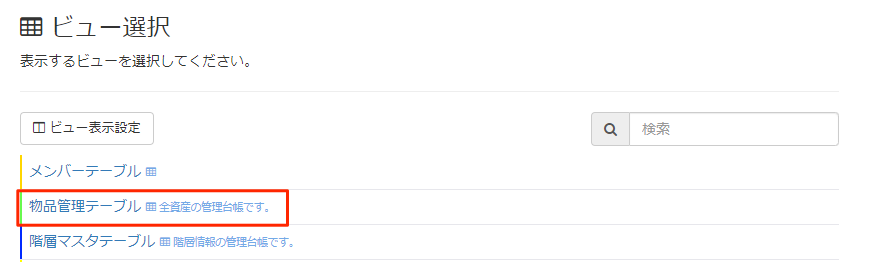
フィルターを使って、ラベルを印刷する物品データに絞り込みます。
フィルターを使って物品データを絞り込みする手順は、ラベルを印刷するを参照してください。[≡]をクリックし、[ラベル印刷]をクリックします。
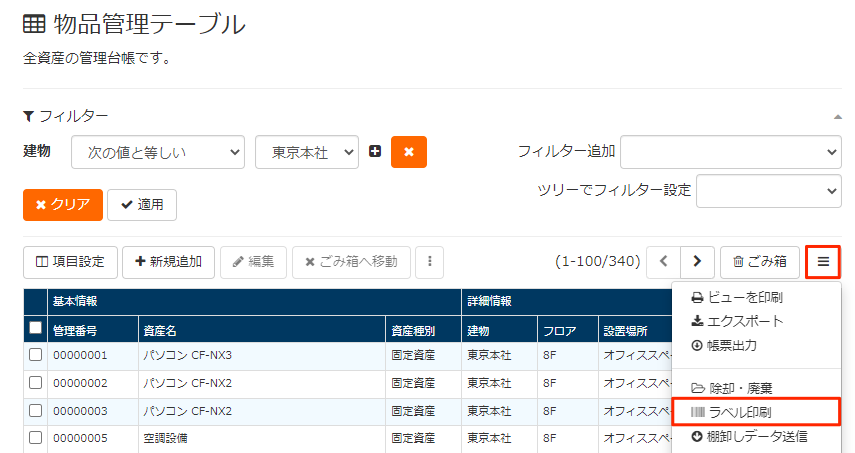
拡張子が
cblaunchのファイルがダウンロードされます。
ダウンロードしたファイルをダブルクリックすると、周辺機器ツールが起動します。周辺機器ツールの画面で、「プリンタ」に「カメレオンコード」が表示されていること、および印刷する物品が一覧に表示されていることを確認します。
表示されていない場合は、カメレオンコード、フルスキャンコードの印刷設定を参照して、ラベル印刷設定を行なってください。
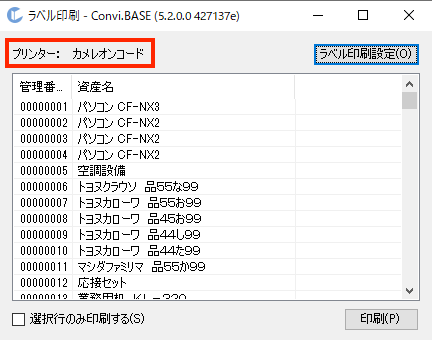
[印刷]をクリックします。
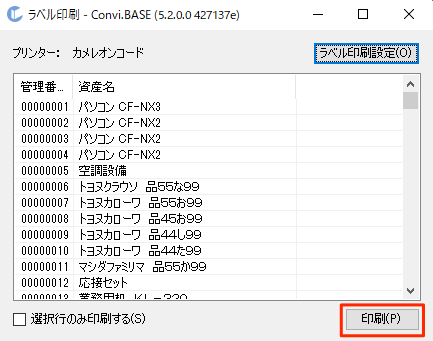
表示している物品の一部を印刷したい場合には、印刷する物品の行を選択し「選択行のみ印刷する」のチェックボックスを選択してから、[印刷]をクリックします。
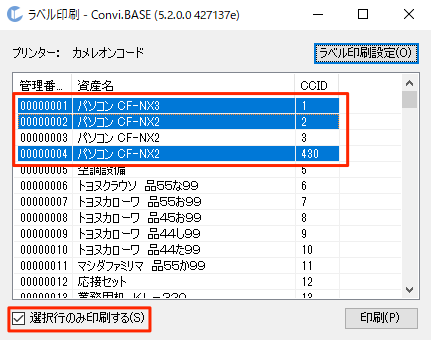
印刷するラベルのイメージがあっていることを確認し、[OK]をクリックします。
 CCID が発行されてない物品を更新してもよいかを示すメッセージが表示された場合、[OK]をクリックし、もう一度[印刷]をクリックします。
CCID が発行されてない物品を更新してもよいかを示すメッセージが表示された場合、[OK]をクリックし、もう一度[印刷]をクリックします。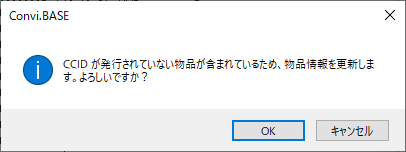 CCID が空の物品データにおいて、CCID が自動で発番されます。
CCID が空の物品データにおいて、CCID が自動で発番されます。
CCID に利用できる値は、1 から 4,780,000 までの数値です。4,780,000 を超えると、印刷できません。
CCID を自動発番できなかった旨のエラーが表示された場合、次のことを確認してください。- CCID が空の物品データが、ごみ箱やアーカイブフォルダーに入っている場合は、物品データを元に戻す
- CCID が空の物品データが、棚卸し対象に設定されている場合は、棚卸し対象から外す
「1,000件を超える印刷は動作が不安定になる場合があります。よろしいですか?」というメッセージが表示されたときは
印刷対象の物品が 1,000 件を超えると、1,000 件を超えたメッセージが表示されます。
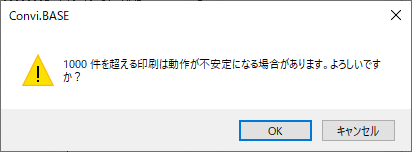
一度に大量のラベルを印刷すると、パソコンの動作が不安定になる場合があります。
次のいずれかの方法で、複数回に分けてラベルを印刷することを推奨します。- フィルターを使って物品データを絞り込む
- 印刷する物品を選択して印刷する
出力するプリンターが正しいことを確認し、[印刷]をクリックします。
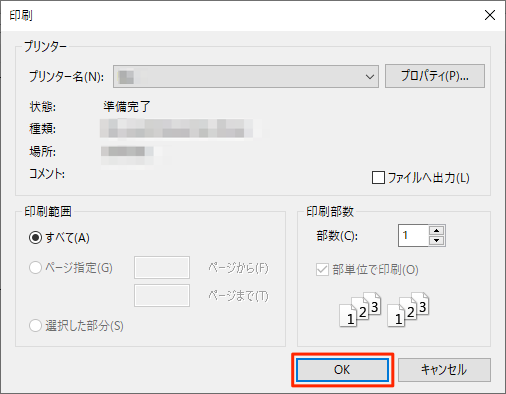
用紙に印刷したときのプレビューが表示されます。印刷する文字が隣のラベルに重なっていないことを確認したら、プリンターの絵のある印刷ボタンをクリックします。
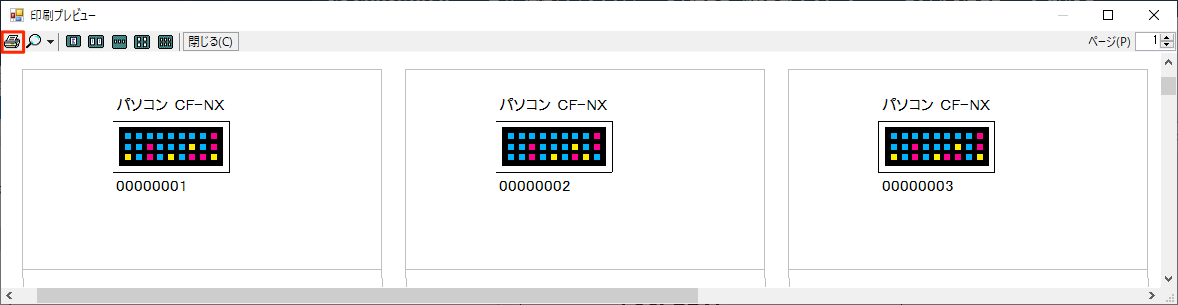 文字が隣のラベルと重なっている場合は、次のいずれかの方法でレイアウトを調整してください。
文字が隣のラベルと重なっている場合は、次のいずれかの方法でレイアウトを調整してください。- シールレイアウト画面でレイアウトを修正する
「ラベル印刷設定」画面で印刷する文字数を少なくする
印刷する物品名の文字数を調整する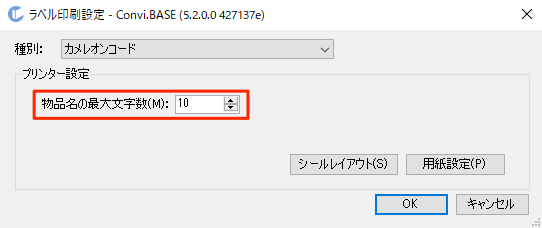
印刷を行なうと、次の管理項目の値が更新されます。
- ラベル発行回数
- 最終ラベル発行日時
- 最終ラベル発行者
「Convi.BASE 周辺機器ツールの起動」画面は、[閉じる]をクリックして閉じてください。
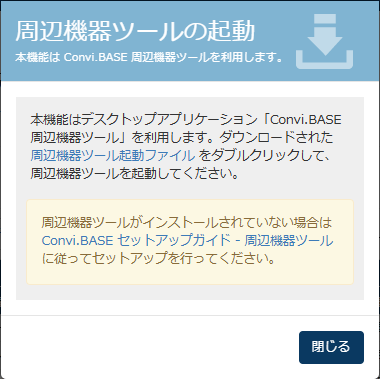
トラブルシューティング
プリンターがセットアップされていない旨のメッセージが表示される
プリンターが設定されていない場合、ラベルを印刷する際に次のメッセージが表示されます。
プリンターがセットアップされていません。Convi.BASE セットアップガイドを参考に、プリンターをセットアップしてください。
使用するプリンターのドライバーのインストールおよびプリンター通信ライブラリをコピーし、プリンターをセットアップしてください。
プリンター通信ライブラリのコピー